与生态系统中的所有设备一样 Apple、智能音箱之间的同步选项 HomePod iPhone 非常简单。只需将 iPhone 设备靠近 HomePod 可以传输音频内容。但是,如果您有扬声器 HomePod 在放置 iPhone 的床头柜上,最好关闭 iPhone 和 iPhone 之间的音乐传输功能。 HomePod.
如果您不需要此功能将音频从 iPhone 传输到 HomePod,您可以按照以下指南中的步骤禁用此选项。
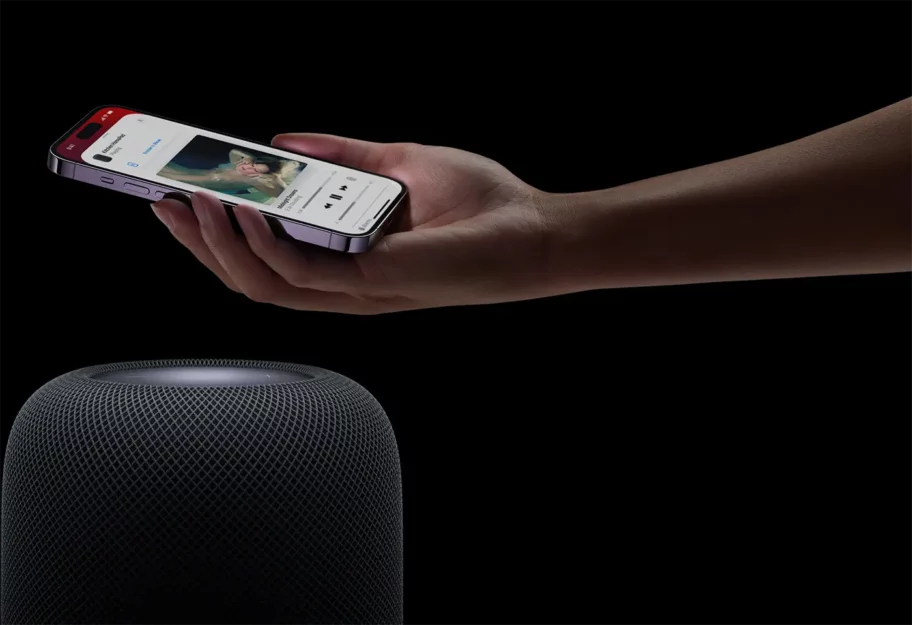
如何禁用 iPhone 和 iPhone 之间的音乐传输 HomePod 当设备靠近时
“Transfer to HomePod”或在 iPhone 和 iPhone 之间传输音频内容 HomePod 这是通过技术完成的 AirPlay。因此,当您打开音乐或 podcast 并将您的设备靠近扬声器 HomePod,音频内容将自动在其上播放。此外,音频内容的传输也是以相反方向完成的,从 HomePod 到 iPhone,只需将 iPhone 放到触摸盘上 HomePod.
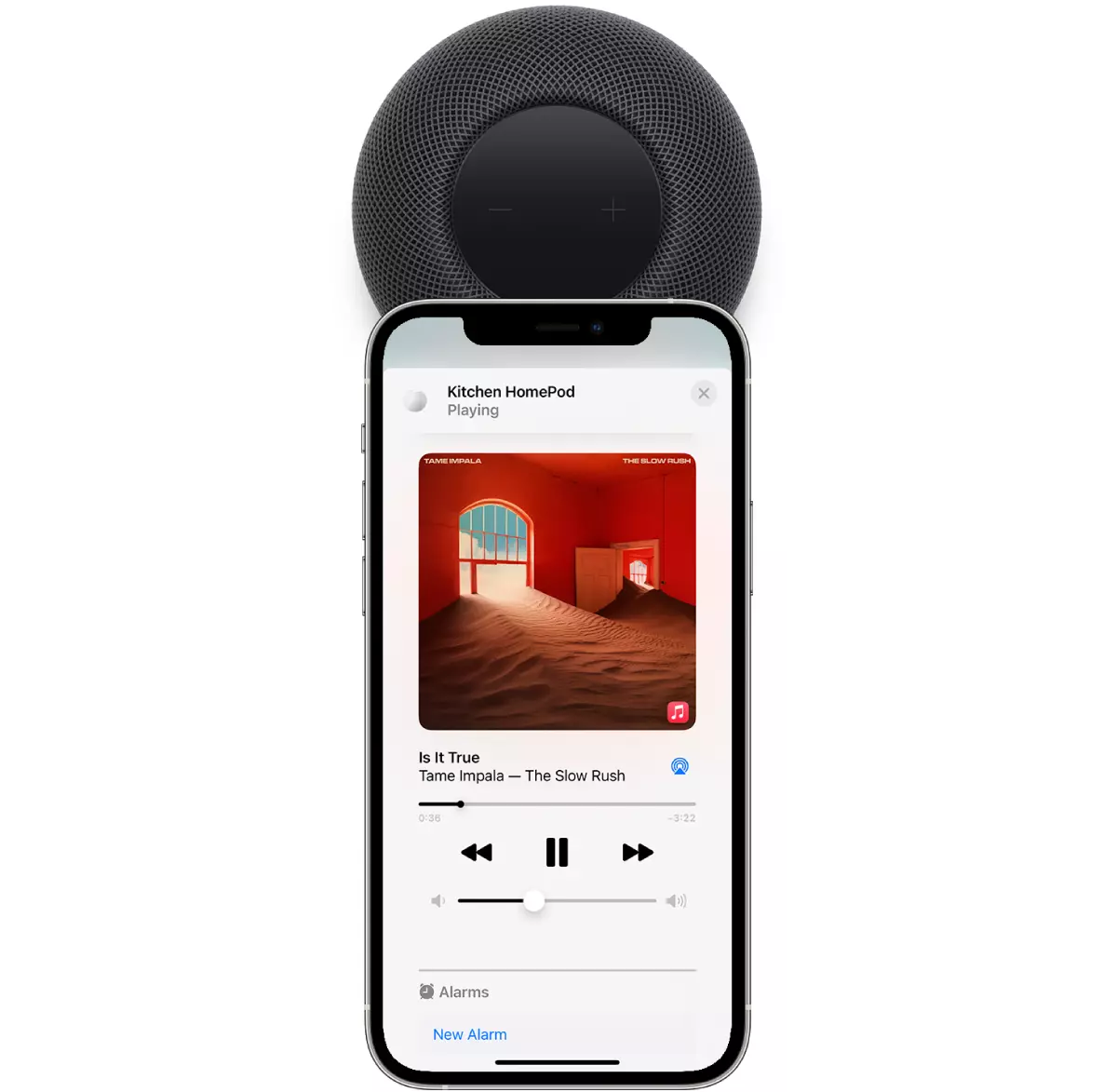
如果您不想关闭 iPhone 和 iPhone 之间的自动音频传输 HomePod 当两个设备靠近时,您所要做的就是进入 iOS 设置菜单并关闭“Transfer to HomePod“。
Settings > General > AirPlay & Handoff > Transfer to HomePod
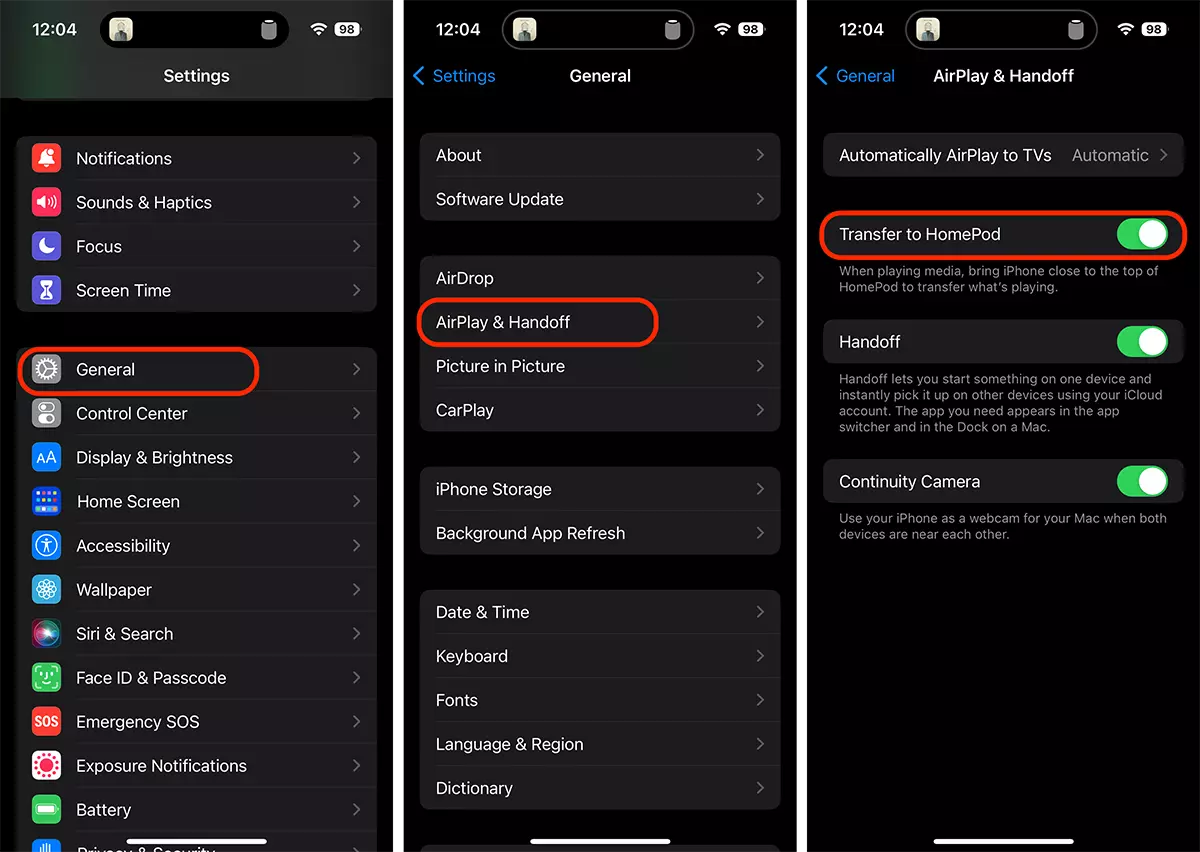
禁用此功能后,您可以将 iPhone 放在它旁边 HomePod 两个设备之间不再传输音频内容。











